| #### 🎁 Real-life toepassing Deze opdracht lijkt simpel, maar vormt de basis voor veel echte apps: todo-lijsten, favorieten, bestellijsten, of bijvoorbeeld een leeslijst. Grote websites gebruiken exact dit soort technieken om gegevens tijdelijk of permanent op te slaan in je browser! 📌 maak een **responsive design** dat ook op een telefoonscherm) goed werkt. Je kun hier dan heel eenvoudig een mobiele app van maken. 🖥️wil je de data delen tussen je mobiel en je laptop dan moet je die in een database opslaan en via een API ophalen en updated. Nadat je het volgende blok (databases) hebtNaam zegt: gedaan kan je deze aanpasasing in deze mobile app maken. | 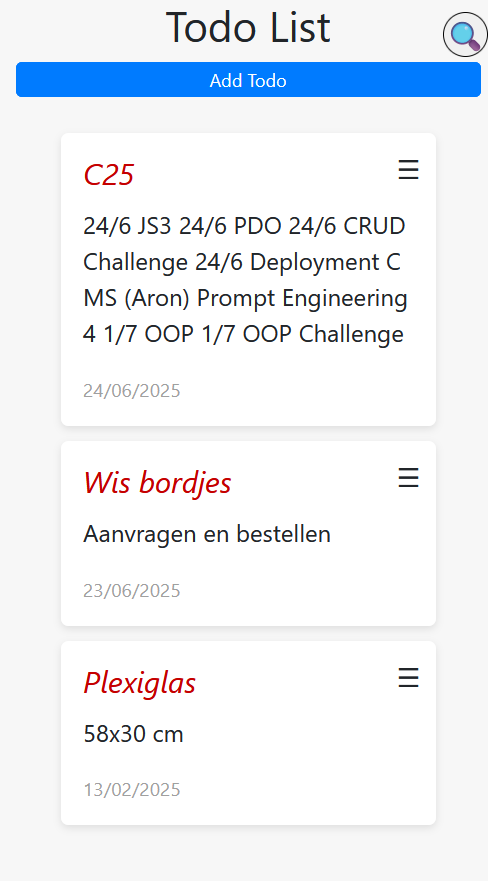 |